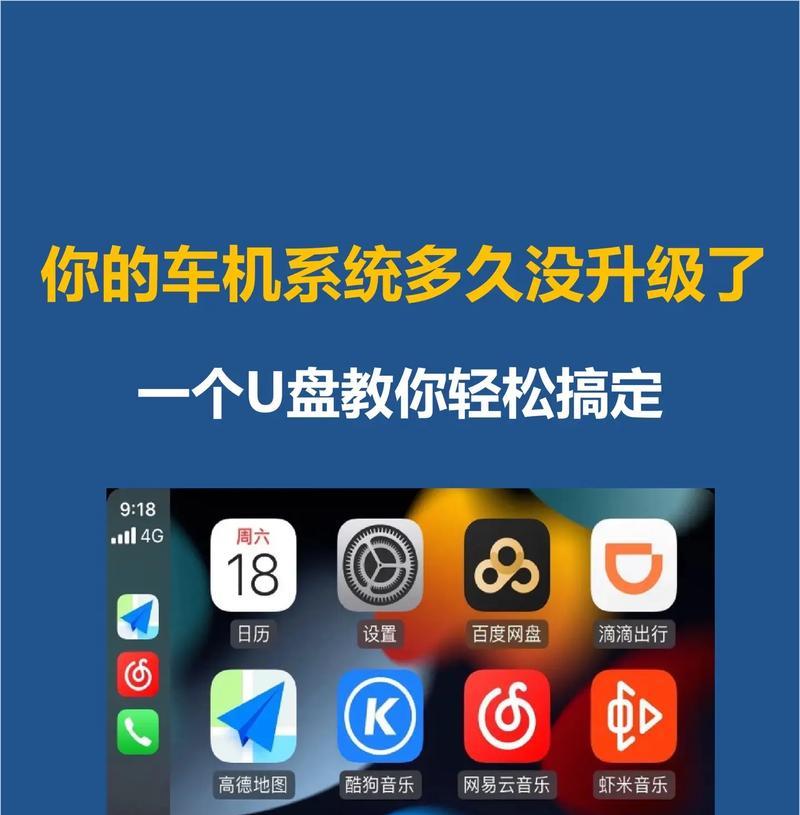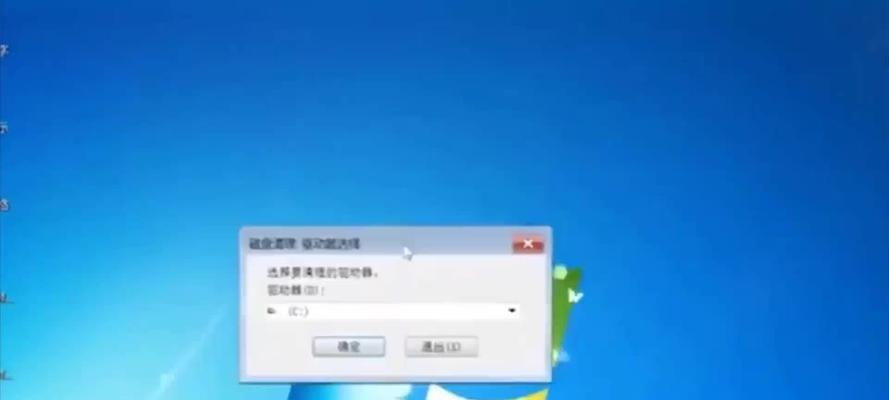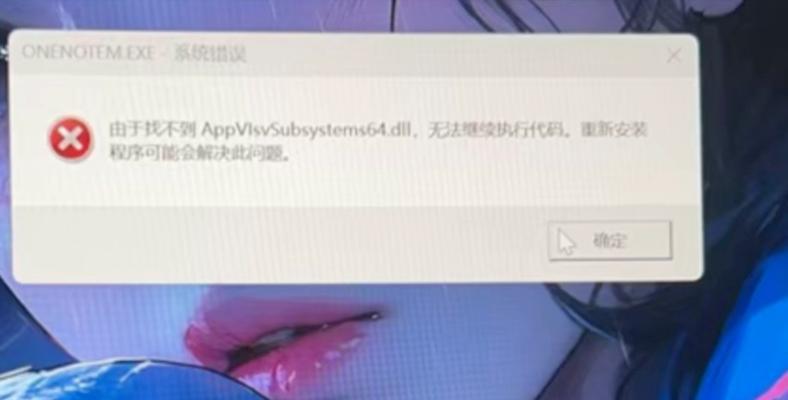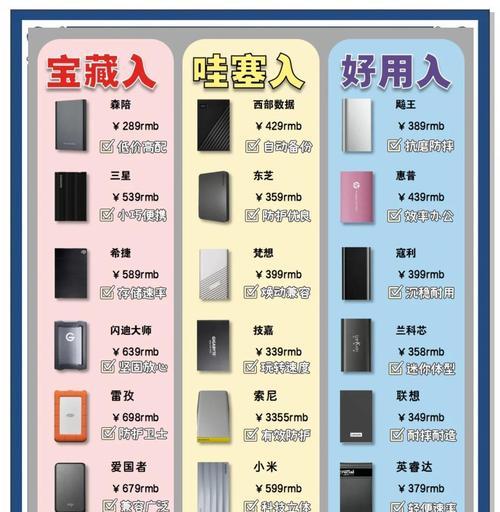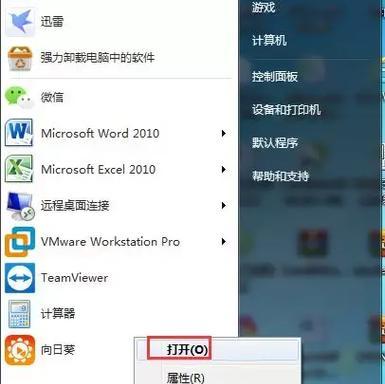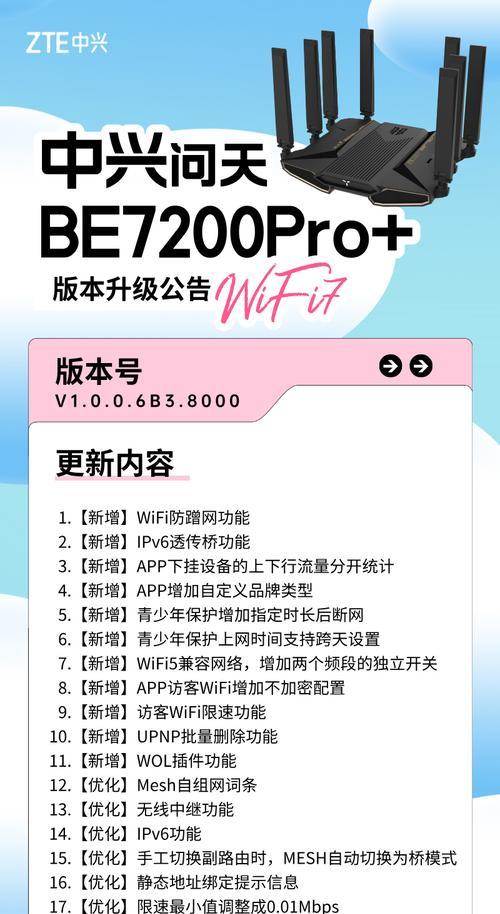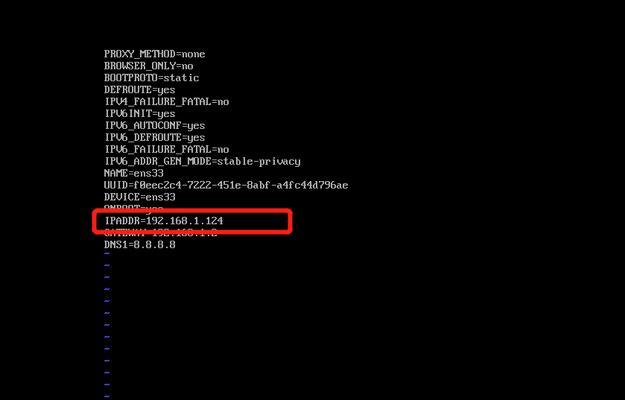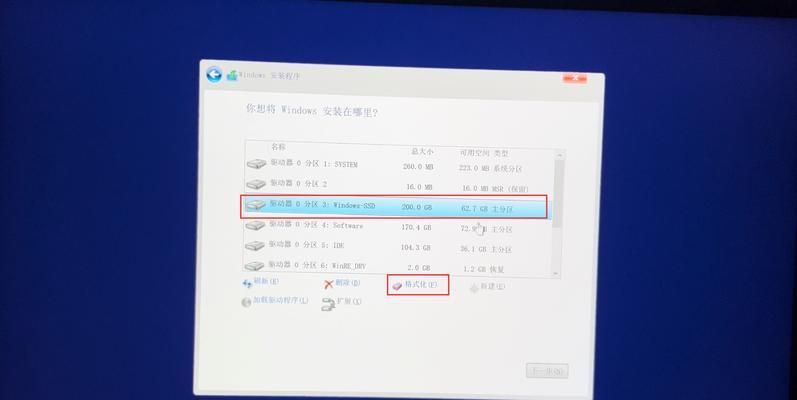在现代科技日新月异的时代,电脑成为人们日常生活中不可或缺的工具。然而,随着时间的推移,电脑的系统也会变得越来越慢,甚至无法正常运行。此时,重新安装操作系统就成为解决问题的一种有效方式。本文将详细介绍如何利用系统优盘进行系统安装,让您轻松重获一个高效、流畅的电脑使用体验。
选择合适的系统优盘
选择合适的系统优盘非常重要。确保您选择的优盘容量足够大,一般建议至少16GB,以便存放操作系统镜像文件。此外,还要确保该优盘没有损坏或故障,以免在安装过程中出现意外情况。
下载合适的操作系统镜像文件
在进行系统安装之前,您需要下载相应的操作系统镜像文件。可前往官方网站或其他可靠下载源获取。注意:务必从可信任的源下载,以避免下载到被恶意篡改的文件。
准备系统优盘
在安装之前,您需要将系统优盘格式化,确保其为空白状态。打开计算机上的磁盘管理工具,选择系统优盘,并进行格式化操作。格式化过程将清除优盘上的所有数据,请确保提前备份重要文件。
制作启动盘
使用系统优盘制作启动盘是进行系统安装的关键步骤。打开下载的操作系统镜像文件,将其中的文件提取到系统优盘中。您可以使用一些第三方工具来完成这个过程,如Rufus、WinToUSB等。
重启电脑并设置启动顺序
在安装之前,您需要重新启动电脑,并进入BIOS设置界面。在BIOS设置界面中,找到“启动顺序”选项,并将系统优盘设置为首选启动设备。保存设置后,退出BIOS界面。
安装系统
重新启动电脑后,系统将自动从优盘中加载操作系统安装程序。按照屏幕上的指示进行操作,包括选择安装语言、许可协议等。选择目标磁盘并开始安装操作系统。
等待安装完成
安装过程可能需要一些时间,具体时间取决于您的电脑性能和操作系统的大小。请耐心等待,不要中途中断安装过程。
设置个人喜好
在安装完成后,您需要根据个人喜好和需求进行一些设置。例如,选择系统语言、时区、用户账号等。根据需要,您还可以添加其他软件和驱动程序。
更新系统和驱动程序
一旦安装完成,及时更新系统和驱动程序非常重要。通过系统自带的更新工具或官方网站下载最新的系统更新补丁和驱动程序,以确保系统的安全性和稳定性。
安装常用软件
根据个人需求,安装常用软件是系统安装完成后的重要步骤之一。例如,安装办公软件、浏览器、杀毒软件等,以满足日常工作和娱乐需求。
迁移旧数据
如果您在重新安装系统之前备份了旧数据,现在可以将其迁移到新系统中。使用外部存储设备或云存储服务,将备份的文件复制到新系统中。
测试系统稳定性
安装完成后,您应该测试新系统的稳定性和性能。运行一些基准测试程序、多任务操作和常用软件,确保系统没有问题。
常见问题解决
在安装过程中,可能会遇到一些常见问题,例如安装失败、驱动程序不兼容等。在互联网上搜索相关解决方案,并按照提示进行修复。
定期维护系统
为了保持系统的良好运行状态,定期维护是必不可少的。清理垃圾文件、优化磁盘、更新驱动程序和软件等操作都可以提高系统的性能和稳定性。
通过本文的教程,您已经学会如何使用系统优盘进行系统安装。希望这些步骤能帮助您重新获得一个高效、流畅的电脑使用体验。记住,在进行安装前备份重要数据,并随时关注安全问题和最新的系统更新。祝您使用愉快!